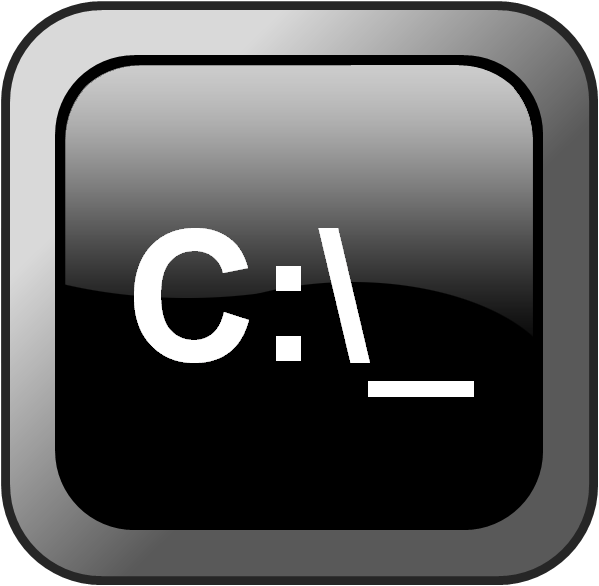
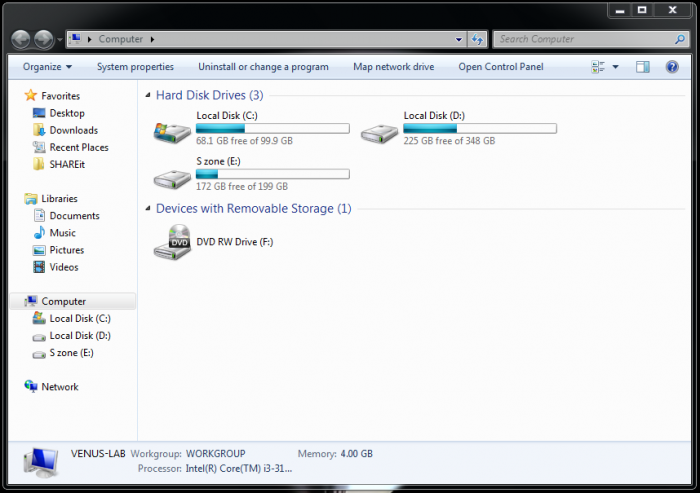
আমার পিসিতে তিনটি ড্রাইভ আছে এর মধে ড্রাইভ লেটার গুলো যথাক্রমে- C, D, E
এখন আমি এখানে E driveটি লুকিয়ে রাখতে চাই।
সেজন্যে অবশ্য ড্রাইভ লেটারটি মনে রাখা জরুরি...
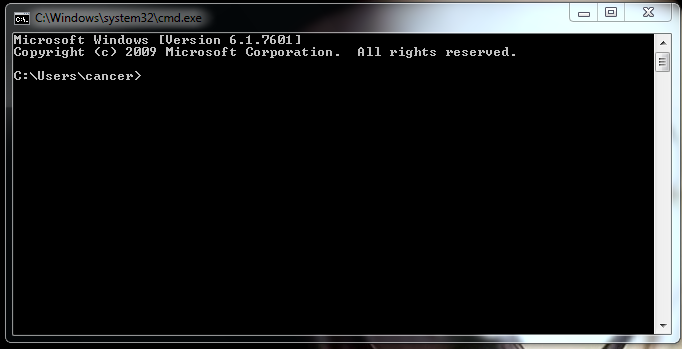
তো আমরা এই E ড্রাইভটি হাইড করার জন্যে যে কাজগুলো করবো তা সব cmd command prompt এ হবে।
তো আমরা কাজটি শুরু করার জন্যে Start এ গিয়ে লিখলাম cmd এবং পেয়ে গেলাম আমাদের কমান্ড প্রম্পট।
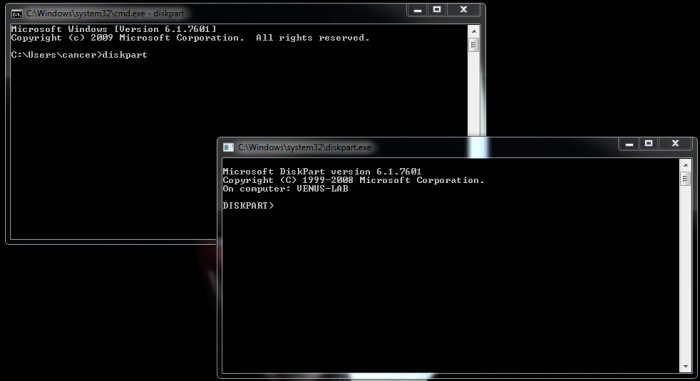
এবার সেখানে লিখবো diskpart এবং এন্টার...
তারপর diskpart open হলে আমরা এখানে মূল কাজ শুরু করবো-
এবার আমরা হার্ড্ড্রাইভ গুলো খুজে বের করবো list disk কমান্ডের মাধ্যমে...
তাই list disk লিখে এন্টার চাপলাম।
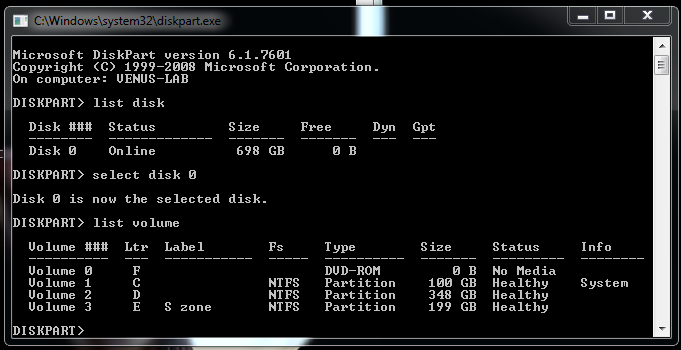
এবং পেয়ে গেলাম হার্ডড্রাইভ সংখ্যা...
আমার পিসিতে একটা হার্ডড্রাইভ আছে তাই এখানে একটা হার্ডড্রাইভ শো করছে এবং এর নাম্বার Disk 0
এখন যেহেতু একটাই হার্ডড্রাইভ এবং এতে থাকা একটা ড্রাইভ আমরা হাইড করবো তাই এটাকে সিলেক্ট করার জন্যে আমরা লিখবো-
select disk 0 এবং এন্টার, ডিস্ক সিলেক্ট হয়ে গেলো...
এবার এই ডিস্কে থাকা ড্রাইভ গুলো মানে ভলিউমগুলো বের করবো এবং তার জন্যে আমরা লিখবো-
list volume এবং যথাক্রমে এন্টার...
ভলিউমের লিস্ট এবার পেয়ে গেলাম...
এখন যেহেতু আমরা ভলিউম E হাইড করবো সেহেতু আমরা এটা সিলেক্ট করবো
select volume 3 এন্টার।(এখানে 3 দিয়েছি কেননা এই E ভলিউমের নাম্বার 3)
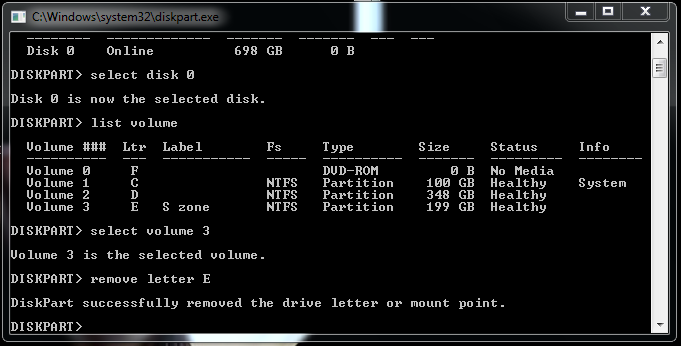
এবার ভলিউম সিলেক্টেড হয়ে গেলে এটা গায়েব করার পালা এখন-
লিখুন remove letter E এন্টার চেপে দেখুন আপনার লোকাল ড্রাইভ E আর নেই...
exit লিখে diskpart থেকে বের হয়ে যান।
cmd থেকে exit লিখে বের হয়ে যান।
(cmd ঠুস করে ক্লোজ করে দিবেন না, exit লিখে এন্টার দিয়ে ক্লোজ করবেন।)
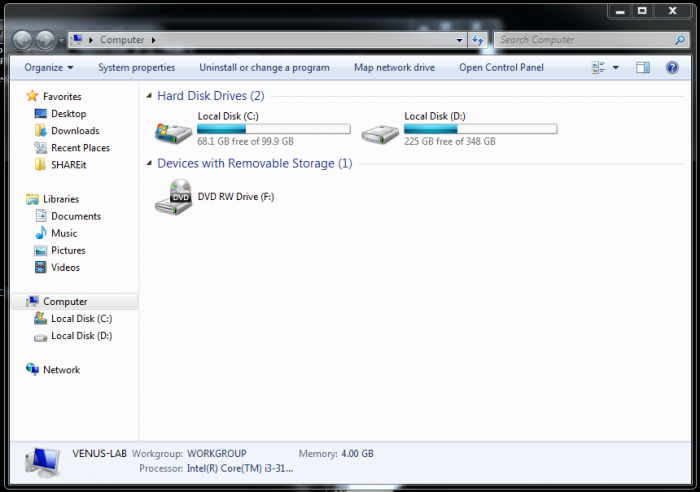
এভাবে আপনি আপনার ভলিউম মানে ড্রাই হাইড করে রাখতে পারবেন।
আজকের মত এখানেই চলি...
খোদা হাফেজ ভাল থাকবেন...
ও হ্যা আপনার ড্রাই গায়েব করলাম কিন্তু এখন এটা আবার ফিরিয়ে আনবেন কিভাবে সেটা বলতেই তো ভুলে গিয়েছিলাম...!
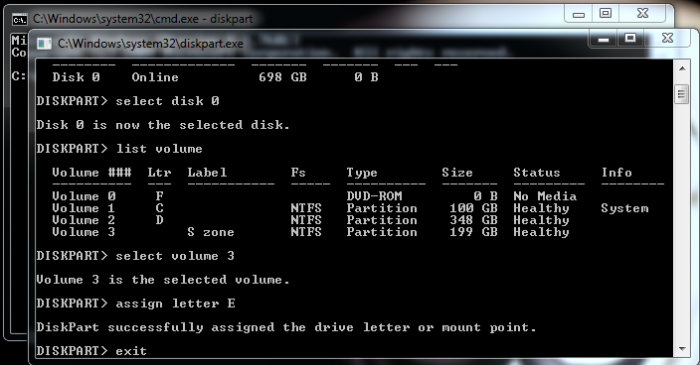
এবার ড্রাইভ বা ভলিউমটি ফিরিয়ে আনার জন্যে আগের মত করেই শুরু থেকে কাজ করুন-
diskpart
list disk
select disk 0
list volume
select volume 3
সব আগের মত করার পর এখন
remove letter E এর জায়গায় লিখুন- assign letter E
ব্যাস আবার আগের জায়গায় দেখবেন আপনার ড্রাইভ বাই ভলিউম ফিরে এসেছে।
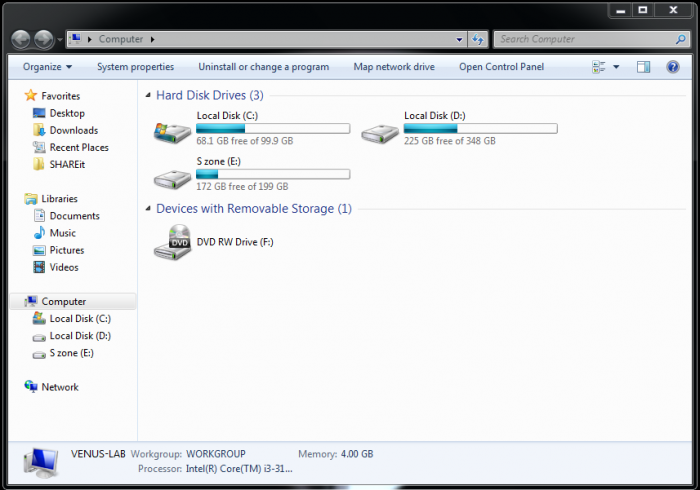
কমান্ড প্রম্পট এ কিছু লেখার ক্ষেত্রে সতর্কতা বজায় রাখবেন এবং আমি এই টিউনে কোথায় 0, 3, E দিয়েছি সেগুলো বুঝিয়ে বলা আছে তো আপনারাও সে অনুসারে কাজ করবেন।
তাই নিজের ড্রাইভ হাইড করতে গিয়ে এই টিউনের সব কপি পেস্ট করে বসবেন না।
কোনটা কেন হলো তা বুঝে শুনে করার চেষ্টা করবেন।
আর হ্যা C drive কিন্তু হাইড হবে না যেহেতু উইন্ডোজ এখানেই কাজ করে...
আমাকে ফেইসবুকে পেতে এখানে গুতোদিন।
আমি সাজিদুর রহমান। বিশ্বের সর্ববৃহৎ বিজ্ঞান ও প্রযুক্তির সৌশল নেটওয়ার্ক - টেকটিউনস এ আমি 8 বছর 10 মাস যাবৎ যুক্ত আছি। টেকটিউনস আমি এ পর্যন্ত 3 টি টিউন ও 15 টি টিউমেন্ট করেছি। টেকটিউনসে আমার 0 ফলোয়ার আছে এবং আমি টেকটিউনসে 0 টিউনারকে ফলো করি।
ভালো জিনিস, কাজে লাগার মতো